
Obsah:
- Autor John Day [email protected].
- Public 2024-01-30 11:57.
- Naposledy zmenené 2025-01-23 15:05.



Všetko sa to začalo otázkou „Ako hovorí Stephen Hawking?“. Po prečítaní informácií o jeho počítačovom systéme ma napadlo, že by som mal poskytnúť lacnejšiu verziu systému bez toho, aby som príliš kompromitoval funkcie. Toto zariadenie je v podstate myš USB, ktorú je možné pripojiť k akémukoľvek počítaču/tabletu a ochrnutá osoba môže používať obyčajný počítač, dokonca môže hovoriť aj pomocou aplikácií na prevod textu na reč.
Krok 1: Čo môže urobiť a budúce možnosti
Zameral som sa predovšetkým na paralyzovaných ľudí na celom tele, ktorí nedokážu hovoriť a nemajú žiadne komunikačné prostriedky. Toto je evidentne pre ľudí so zdravotným stavom, ako je Stephen Hawking, ale nie sú vedci, a to za veľmi nízke náklady. Funkcie sú…
1. Na ovládanie všetkého počítača používa iba jeden pohyb (popísané v nasledujúcom kroku)
2. paralyzovaní pacienti môžu používať bežný počítač alebo tablet ako bežný človek
3. písať a hovoriť (pomocou aplikácií na prevod textu na reč)
možné vylepšenia
1. Robte to isté, ale iba žmurknutím oka
2. Použite okuliare na detekciu žmurkania očí a odosielanie údajov bezdrôtovo (žiadne chaotické káble, iba okuliare)
3. Pokročilejšiu verziu je možné ovládať mysľou (mozgové vlny)
Krok 2: Ako to funguje
Arduino leonardo tu funguje ako počítačová myš. Leonardo počká 5 sekúnd, než unesie kurzor, potom kurzor umiestni do ľavého dolného rohu, prvé kliknutie spôsobí pohyb kurzora nahor, druhé kliknutie spôsobí pohyb doprava, 3. kliknutie (alebo dlhým stlačením a uvoľnením) v bode kliknete (alebo dvakrát kliknete). K tomuto ľubovoľnému bodu obrazovky je prístup. S virtuálnou klávesnicou môžete dokonca písať a s aplikáciou prevodu textu na reč môžu ľudia dokonca hovoriť rovnako ako Stephen Hawking. Vytvoril som aplikáciu pre Android pomocou služby Google TTS, ale pretože nemám účet vývojára, zdieľam aplikáciu z môjho disku Google, ale ak sa cítite neisto, môžete použiť ľubovoľnú aplikáciu tretej strany.
Bengálčina:
Hindčina:
Angličtina:
(poznámka: pred použitím týchto aplikácií si nainštalujte jazykové balíky google tts, nájdete ich tu nastavenia> jazyk a vstup> prevod textu na reč> modul prevodu textu na reč)
Krok 3: Materiály


Budete potrebovať veci, kúpil som ich z Amazonu
1. Arduino leonardo/Arduino micro s USB káblom (akákoľvek doska s atmega32u4)
2. tlačidlo
3. LED (voliteľné)
Rezistor 4,10 kOhm (hodnota nie je striktná, použite čokoľvek blízko)
5. doska na prototypovanie/breadboard (pretože plánujem inovácie, použil som breadboard)
6. niektoré káble (prepojovací drôt, ak používate breadboard)
Krok 4: Konečná zostava
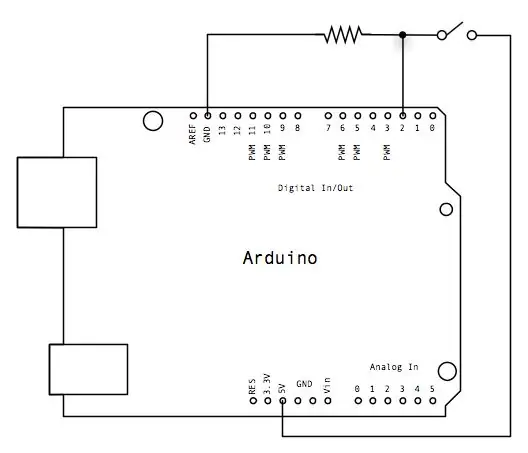


Nie je to nič zložité, stačí zostaviť obvod podľa obrázku a nahrať skicu arduino, znova pripojiť kábel arduino usb a malo by začať fungovať (počkajte 5 sekúnd). Nájdete dostatok článku o nahraní náčrtu na arduino. S porozumením kódu by nemal byť problém, ale pokojne sa opýtajte, ak nejaký existuje. Ak chcete pridať LED diódu, aby ste videli, kedy na ňu kliknete, pripojte kladný vodič LED k arduino pinu 7 a -ve elektródu k GND.
Krok 5: Záver
Hlavným zámerom bolo pomôcť ľuďom, takže budem rád, ak to niekto postaví a pomôže niekomu. Ak je potrebná pomoc, pokojne sa opýtajte v sekcii komentárov
Odporúča:
Vybudujte si trezor pomocou Rpi: 12 krokov

Vybudujte si trezor pomocou Rpi: Chcete sa dozvedieť, ako previesť váš Raspberry pi na plne funkčný trezor? Potom sa riaďte týmito 12 krokmi a naučte sa, ako na to. Trezor bude mať plne funkčnú klávesnicu a uzamykací systém, takže svoje veci môžete mať v bezpečí
Visuino Vybudujte systém detekcie narušenia pomocou Arduina: 8 krokov

Visuino Zostavte systém detekcie narušenia pomocou Arduina: V tomto návode použijeme mikrovlnný radarový snímač pohybu XYC-WB-DC pripojený k Arduino UNO a Visuino na detekciu akéhokoľvek pohybu v okruhu 5 m vrátane tenkých stien. Pozrite si ukážkové video
Rozhranie SensorBox pomocou Arduina: 5 krokov

Prepojovacie zariadenie SensorBox využívajúce Arduino: Účelom tohto projektu je vytvoriť prepojovacie zariadenie, ktoré dokáže preklenúť priepasť medzi rôznymi technológiami pomocou ľahko použiteľného hardvéru a softvéru. Je určený pre kohokoľvek, kto môže upravovať a vytvárať interaktívne projekty. Ako sa svet pohybuje k
Rozhranie DHT11 pomocou Arduina od Sujay: 5 krokov

Rozhranie DHT11 pomocou Arduino od Sujay: V tomto návode sa naučíte, ako nastaviť snímač vlhkosti a teploty DHT11 na vašom Arduino UNO. Zoznámte sa s tým, ako funguje snímač vlhkosti, a ako kontrolovať výstupné hodnoty zo sériového monitora Popis: DHT11 detekuje
Používateľské rozhranie Android (remotexy) na ovládanie servomotora pomocou Arduina a Bluetooth: 7 krokov (s obrázkami)

Používateľské rozhranie Android (remotexy) na ovládanie servomotora pomocou Arduina a Bluetooth: V tomto návode vám poskytnem rýchly krok k vytvoreniu používateľského rozhrania Android pomocou softvéru Remotexy Interface Maker na ovládanie servomotora pripojeného k Arduino Mega prostredníctvom Bluetooth. Toto video ukazuje, ako bude používateľské rozhranie ovládať rýchlosť a polohu servomotora
